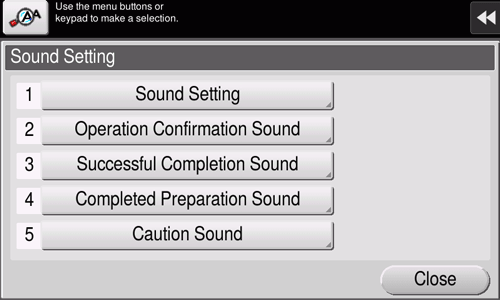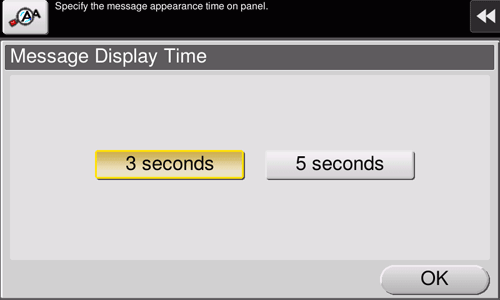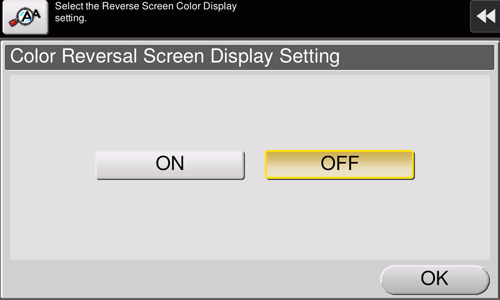Configurer le son de saisie et l'affichage des messages
Configurer les sons de saisie et d'alerte
Sélectionnez si des sons de saisie ou d'alerte doivent être émis. Si nécessaire, ajustez le volume.
Tapez sur [Accessibilité] - [Paramètre Son] et spécifiez les sons.
Paramètres
Description
[Paramètre Son]
Sélectionnez s'il faut respectivement sonoriser chaque [son de confirmation], [son opération terminée], [son préparation terminée] et [son alerte].
Si vous réglez [Tous les sons] sur [No], aucun de ces sons ne sera émis.
[Oui] est spécifié par défaut dans tous les cas.
[Son Confirmation Opération]
Sélectionnez si les sons de confirmation de l'opération suivants doivent être émis. Lors de l'émission de sons, ajustez le volume sur [Élevée], [Moyen] ou [Basse] selon vos besoins.
[Son Confirmat.Saisie] : un son émis quand une touche est actionnée pour saisir un caractère.
[Son invalide] : un son produit quand une touche actionnée est invalide.
[Son de base] : un son émis quand la valeur par défaut est sélectionnée pour une option soumise à la commutation rotative.
[Moyen] est spécifié par défaut dans tous les cas.
[Son Opération terminée]
Sélectionnez si les sons d'opération terminée suivants doivent être émis. Lors de l'émission de sons, ajustez le volume sur [Élevée], [Moyen] ou [Basse] selon vos besoins.
[Son d'opération terminée] : un son est émis quand une opération s'est terminée normalement.
[Son d'émission terminée] : un son est émis quand une communication s'est terminée normalement.
[Moyen] est spécifié par défaut dans tous les cas.
[Son Préparation terminée]
Sélectionnez si le son de préparation terminée doit être émis lorsque cette machine est placée en mode prêt. Lors de l'émission de sons, ajustez le volume sur [Élevée], [Moyen] ou [Basse] selon vos besoins.
[Oui] et [Moyen] sont spécifiés par défaut.
[Son Alerte]
Sélectionnez si les sons d'alerte suivants doivent être émis. Lors de l'émission de sons, ajustez le volume sur [Élevée], [Moyen] ou [Basse] selon vos besoins.
[Son d'avertissement léger (Niveau 1)] : un son émis lorsqu'un message apparaît à l'écran tactile indiquant que la date de remplacement des consommables ou des pièces de rechange approche.
[Son d'avertissement léger (Niveau 2)] : un son émis lorsque l'utilisateur a commis une erreur dans l'utilisation de cette machine.
[Son d'avertissement léger (Niveau 3)] : un son émis lorsqu'une erreur qui peut être réparée en se référant aux messages et aux manuels s'est produite.
[Son alerte grave] : son produit en cas d'échec de réglage d'une cartouche toner ou d'erreur nécessitant l'intervention d'un ingénieur de service.
[Moyen] est spécifié par défaut dans tous les cas.
Changer la durée d'affichage des messages
Changer la durée d'affichage d'un message sur l'Écran tactile.
Tapez sur [Accessibilité] - [Durée affichage/messages] et sélectionnez [3 secondes] ou [5 secondes] (par défaut : [3 secondes]).
Inverser la couleur d'affichage de l'écran
L'inversion de la couleur d'affichage de l'écran offre une vue de l'écran agréable pour les personnes âgées ou les utilisateurs souffrant de mauvaise vue.
Tapez sur [Accessibilité] - [Réglage Affichage Écran Inversion Couleur], puis sélectionnez s'il faut inverser la couleur d'affichage de l'écran (par défaut : [ARRÊT]).